PGP加密软件使用讲座
- 格式:ppt
- 大小:4.55 MB
- 文档页数:144
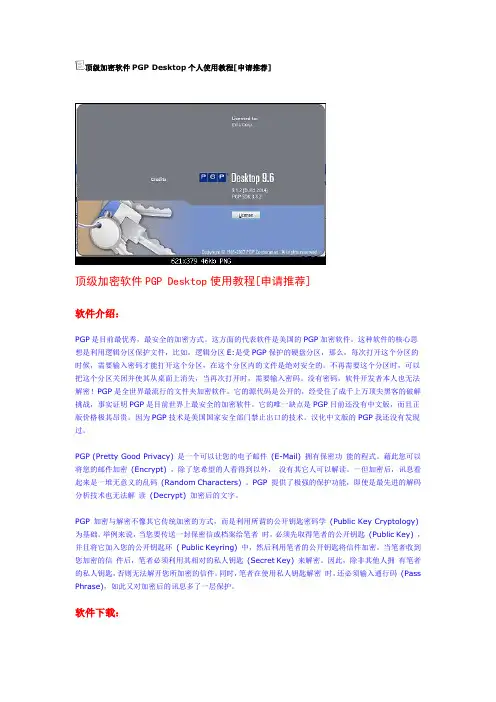
顶级加密软件PGP Desktop个人使用教程[申请推荐]顶级加密软件PGP Desktop使用教程[申请推荐]软件介绍:PGP是目前最优秀,最安全的加密方式。
这方面的代表软件是美国的PGP加密软件。
这种软件的核心思想是利用逻辑分区保护文件,比如,逻辑分区E:是受PGP保护的硬盘分区,那么,每次打开这个分区的时候,需要输入密码才能打开这个分区,在这个分区内的文件是绝对安全的。
不再需要这个分区时,可以把这个分区关闭并使其从桌面上消失,当再次打开时,需要输入密码。
没有密码,软件开发者本人也无法解密!PGP是全世界最流行的文件夹加密软件。
它的源代码是公开的,经受住了成千上万顶尖黑客的破解挑战,事实证明PGP是目前世界上最安全的加密软件。
它的唯一缺点是PGP目前还没有中文版,而且正版价格极其昂贵。
因为PGP技术是美国国家安全部门禁止出口的技术。
汉化中文版的PGP我还没有发现过。
PGP (Pretty Good Privacy) 是一个可以让您的电子邮件(E-Mail) 拥有保密功能的程式。
藉此您可以将您的邮件加密(Encrypt) ,除了您希望的人看得到以外,没有其它人可以解读。
一但加密后,讯息看起来是一堆无意义的乱码(Random Characters) 。
PGP 提供了极强的保护功能,即使是最先进的解码分析技术也无法解读(Decrypt) 加密后的文字。
PGP 加密与解密不像其它传统加密的方式,而是利用所谓的公开钥匙密码学(Public Key Cryptology) 为基础。
举例来说,当您要传送一封保密信或档案给笔者时,必须先取得笔者的公开钥匙(Public Key) ,并且将它加入您的公开钥匙环( Public Keyring) 中,然后利用笔者的公开钥匙将信件加密。
当笔者收到您加密的信件后,笔者必须利用其相对的私人钥匙(Secret Key) 来解密。
因此,除非其他人拥有笔者的私人钥匙,否则无法解开您所加密的信件。

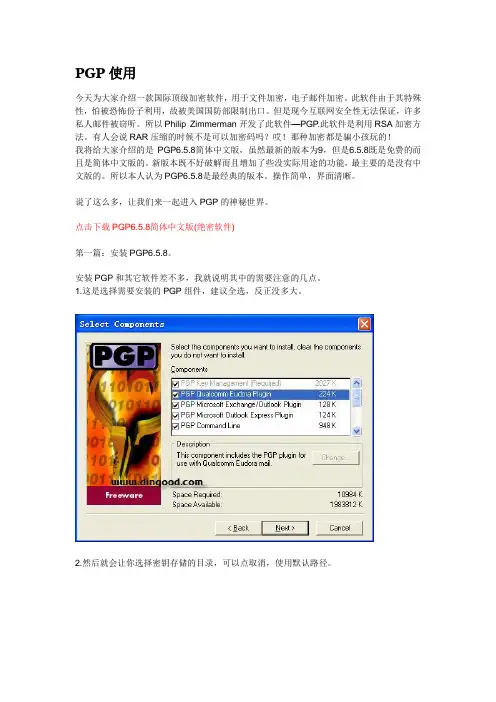
PGP使用今天为大家介绍一款国际顶级加密软件,用于文件加密,电子邮件加密。
此软件由于其特殊性,怕被恐怖份子利用,故被美国国防部限制出口。
但是现今互联网安全性无法保证,许多私人邮件被窃听。
所以Philip Zimmerman开发了此软件—PGP.此软件是利用RSA加密方法。
有人会说RAR压缩的时候不是可以加密码吗?哎!那种加密都是骗小孩玩的!我将给大家介绍的是PGP6.5.8简体中文版,虽然最新的版本为9,但是6.5.8既是免费的而且是简体中文版的。
新版本既不好破解而且增加了些没实际用途的功能,最主要的是没有中文版的。
所以本人认为PGP6.5.8是最经典的版本。
操作简单,界面清晰。
说了这么多,让我们来一起进入PGP的神秘世界。
点击下载PGP6.5.8简体中文版(绝密软件)第一篇:安装PGP6.5.8。
安装PGP和其它软件差不多,我就说明其中的需要注意的几点。
1.这是选择需要安装的PGP组件,建议全选,反正没多大。
2.然后就会让你选择密钥存储的目录,可以点取消,使用默认路径。
3.这个提示是说:是不是马上创建密钥?选否,等汉化后再新建密钥。
第三篇:汉化PGP6.5.8。
把目录DLL文件夹的6个DLL文件,覆盖到C:windowssystem32. 把main文件夹的3个文件覆盖到安装目录。
汉化完成。
第四篇:创建一对密钥。
到这里了,我要说明一下PGP的加密原理。
简单的来说吧,PGP加密与解密是通过一对公钥和私钥来实现的。
自己创建一对密钥:私钥自己保管,公钥可以发布出去。
别人要给你发文件的时候通过你公布的公钥进行加密,然后你收到后用自己保管的私钥进行解密可。
这个过程是很严格的,就是说别人即使有你的公钥也无法对加密的文件进行解密,别人就连自己加密的文件都解不了。
恩啊,说到这里我想大家有点明白PGP的原理了吧。
好那我们来一起创建一对密钥。
双击PGPKeys.exe单击密钥—>新建密钥…下面是向导界面,我将使用图片说明的方式,详细说明创建一对密钥的过程。
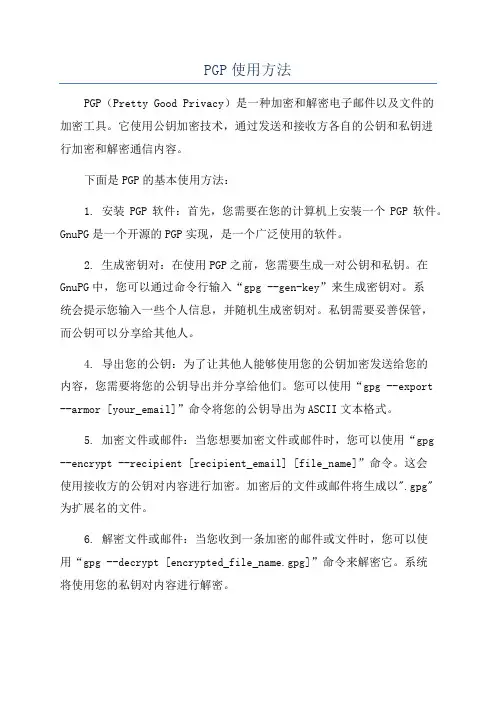
PGP使用方法PGP(Pretty Good Privacy)是一种加密和解密电子邮件以及文件的加密工具。
它使用公钥加密技术,通过发送和接收方各自的公钥和私钥进行加密和解密通信内容。
下面是PGP的基本使用方法:1. 安装PGP软件:首先,您需要在您的计算机上安装一个PGP软件。
GnuPG是一个开源的PGP实现,是一个广泛使用的软件。
2. 生成密钥对:在使用PGP之前,您需要生成一对公钥和私钥。
在GnuPG中,您可以通过命令行输入“gpg --gen-key”来生成密钥对。
系统会提示您输入一些个人信息,并随机生成密钥对。
私钥需要妥善保管,而公钥可以分享给其他人。
4. 导出您的公钥:为了让其他人能够使用您的公钥加密发送给您的内容,您需要将您的公钥导出并分享给他们。
您可以使用“gpg --export --armor [your_email]”命令将您的公钥导出为ASCII文本格式。
5. 加密文件或邮件:当您想要加密文件或邮件时,您可以使用“gpg --encrypt --recipient [recipient_email] [file_n ame]”命令。
这会使用接收方的公钥对内容进行加密。
加密后的文件或邮件将生成以".gpg"为扩展名的文件。
6. 解密文件或邮件:当您收到一条加密的邮件或文件时,您可以使用“gpg --decrypt [encrypted_file_name.gpg]”命令来解密它。
系统将使用您的私钥对内容进行解密。
7. 签名文件或邮件:除了加密外,PGP还可以使用私钥对内容进行数字签名。
签名可以确保信息的完整性和真实性。
您可以使用“gpg --sign [file_name]”命令对文件或邮件进行签名。
签名后的文件将具有".gpg"扩展名。
8. 验证签名:当您收到一个已签名的文件或邮件时,您可以使用“gpg --verify [signed_file_name.gpg]”命令来验证签名的真实性。
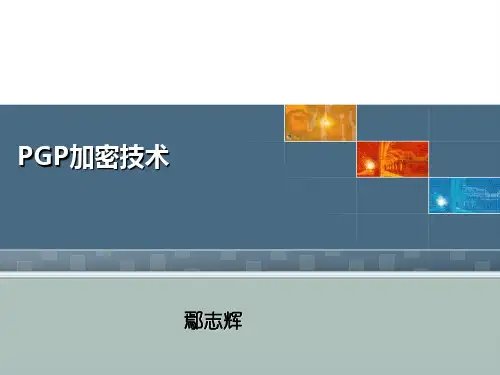

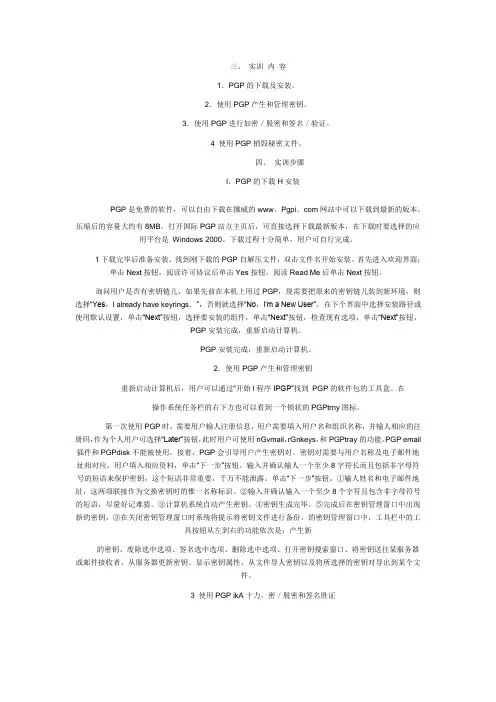
三、实训内容1.PGP的下载及安装。
2.使用PGP产生和管理密钥。
3.使用PGP进行加密/脱密和签名/验证。
4 使用PGP销毁秘密文件。
四、实训步骤l.PGP的下载H安装PGP是免费的软件,可以自由下载在挪威的www。
Pgpi。
com网站中可以下载到最新的版本。
压缩后的容量大约有8MB。
打开国际PGP站点主页后,可直接选择下载最新版本,在下载时要选择的应用平台是Windows 2000。
下载过程十分简单,用户可自行完成。
1下载完毕后准备安装。
找到刚下载的PGP自解压文件,双击文件名开始安装。
首先进入欢迎界面;单击Next按钮,阅读许可协议后单击Yes按钮,阅读Read Me后单击Next按钮。
询问用户是否有密钥链儿,如果先前在本机上用过PGP,现需要把原来的密钥链儿装到新环境,则选择“Yes,l already have keyrings.”,否则就选择“No,i’m a New User”,在下个界面中选择安装路径或使用默认设置,单击“Next”按钮,选择要安装的组件,单击“Next”按钮,检查现有选项,单击“Next”按钮,PGP安装完成,重新启动计算机。
PGP安装完成,重新启动计算机。
2.使用PGP产生和管理密钥重新启动计算机后,用户可以通过“开始l程序IPGP”找到PGP的软件包的工具盒。
在操作系统任务栏的右下方也可以看到一个锁状的PGPtrny图标。
第一次使用PGP时,需要用户输人注册信息,用户需要填入用户名和组织名称,并输人相应的注册码,作为个人用户可选择“Later”按钮,此时用户可使用nGvmail,rGnkeys,和PGPtray的功能。
PGP email 插件和PGPdisk不能被使用。
接着,PGP会引导用户产生密钥对。
密钥对需要与用户名称及电子邮件地址相对应,用户填入相应资料,单击“下一步”按钮。
输入并确认输人一个至少8字符长而且包括非字母符号的短语来保护密钥,这个短语非常重要,千万不能泄露。

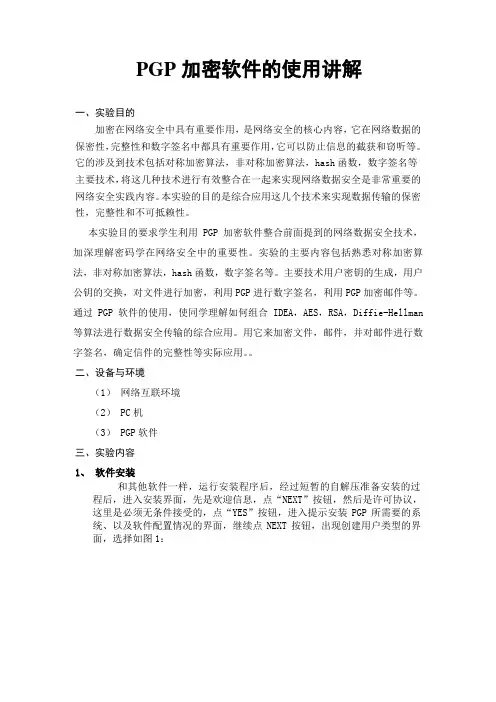
PGP加密软件的使用讲解一、实验目的加密在网络安全中具有重要作用,是网络安全的核心内容,它在网络数据的保密性,完整性和数字签名中都具有重要作用,它可以防止信息的截获和窃听等。
它的涉及到技术包括对称加密算法,非对称加密算法,hash函数,数字签名等主要技术,将这几种技术进行有效整合在一起来实现网络数据安全是非常重要的网络安全实践内容。
本实验的目的是综合应用这几个技术来实现数据传输的保密性,完整性和不可抵赖性。
本实验目的要求学生利用PGP加密软件整合前面提到的网络数据安全技术,加深理解密码学在网络安全中的重要性。
实验的主要内容包括熟悉对称加密算法,非对称加密算法,hash函数,数字签名等。
主要技术用户密钥的生成,用户公钥的交换,对文件进行加密,利用PGP进行数字签名,利用PGP加密邮件等。
通过PGP软件的使用,使同学理解如何组合IDEA,AES,RSA,Diffie-Hellman 等算法进行数据安全传输的综合应用。
用它来加密文件,邮件,并对邮件进行数字签名,确定信件的完整性等实际应用。
二、设备与环境(1)网络互联环境(2) PC机(3) PGP软件三、实验内容1、软件安装和其他软件一样,运行安装程序后,经过短暂的自解压准备安装的过程后,进入安装界面,先是欢迎信息,点“NEXT”按钮,然后是许可协议,这里是必须无条件接受的,点“YES”按钮,进入提示安装PGP所需要的系统、以及软件配置情况的界面,继续点NEXT按钮,出现创建用户类型的界面,选择如图1:图1新用户需要创建并设置一个新的用户信息。
继续点“NEXT”按钮,来到了程序的安装目录(安装程序会自动检测系统,并生成以系统名为目录名的安装文件夹)建议将PGP安装在安装程序默认的目录,也就是系统盘内。
再次点“NEXT”按钮,出现选择PGP组件的窗口,安装程序会检测系统内所安装的程序,如果存在PGP可以支持的程序,将自动选中。
图2第一个是磁盘加密组件,第二个是ICQ实时加密组件,第三个是微软的OUTLOOK邮件加密组件,第四个是有大量使用者的OUTLOOK EXPRESS,简称OE。

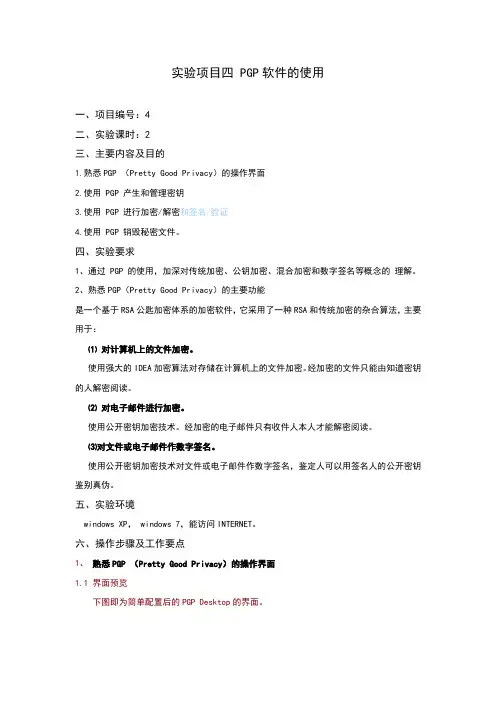
实验项目四 PGP软件的使用一、项目编号:4二、实验课时:2三、主要内容及目的1.熟悉PGP (Pretty Good Privacy)的操作界面2.使用 PGP 产生和管理密钥3.使用 PGP 进行加密/解密和签名/验证4.使用 PGP 销毁秘密文件。
四、实验要求1、通过 PGP 的使用,加深对传统加密、公钥加密、混合加密和数字签名等概念的理解。
2、熟悉PGP(Pretty Good Privacy)的主要功能是一个基于RSA公匙加密体系的加密软件,它采用了一种RSA和传统加密的杂合算法,主要用于:⑴对计算机上的文件加密。
使用强大的IDEA加密算法对存储在计算机上的文件加密。
经加密的文件只能由知道密钥的人解密阅读。
⑵对电子邮件进行加密。
使用公开密钥加密技术。
经加密的电子邮件只有收件人本人才能解密阅读。
⑶对文件或电子邮件作数字签名。
使用公开密钥加密技术对文件或电子邮件作数字签名,鉴定人可以用签名人的公开密钥鉴别真伪。
五、实验环境windows XP, windows 7,能访问INTERNET。
六、操作步骤及工作要点1、熟悉PGP (Pretty Good Privacy)的操作界面1.1 界面预览下图即为简单配置后的PGP Desktop的界面。
1.2 说明PGP主要使用非对称式加密,每个使用者都拥有至少一对私钥和公钥,数据使用公钥加密后只能使用它相匹对的私钥解密。
数据若使用私钥加密,则任何公钥的持有者可以验证资料是否确定由私钥的使用者所传送。
注意:界面预览中看到的key,包括自己的keypair及其其他人的公钥。
Keypair的图像上有两把钥匙,代表公钥与私钥。
公钥的图像上只有一把钥匙,这些通常都是别人发给你的公钥。
1.3 发送自己的公钥给别人。
为了要让别人将资料加密传给你,你必须把你的公钥给他。
有下面几种方法可以将公钥给别人。
第一种方式:直接email寄给对方。
1. 在key界面的右边,鼠标右击你的公钥,然后选择send to→mail recipient。
实验四、PGP加密软件的使用
一、实验原理:
PGP使用非对称加密算法.加密者用公钥加密,解密者则用配套的私钥和密码解密.因为公钥和私钥是分开的,所以理论上加密者也无法解开没有配套私钥的内容.
二、实验目的:
熟悉公开密钥体制,熟悉数字签名;熟悉使用PGP的基本操作。
三、实验环境:
Windows XP系统、MiniPGP---V1.0软件
四、实验内容:
创建一对公钥和私钥,进行文件加密实验。
五、主要步骤及相应截图:
(1)学会解密文件:
1、打开MiniPGP---V1.0软件,创建公钥gy.pub和私钥sy.pri,如下图所示:
创建好后的界面如下图所示:
2、把自己的公钥文件发给同学,让同学发给自己一份加密后的文件
11111.doc.pgp。
用word打开加密文件,文件显示如下所示:
3、用MiniPGP---V1.0软件解密,如下图所示:
解密后的文件显示如下图:
(2)学会加密文件:
1、打开加密文件窗口,添加要加密的文件,如下图所示:
2、点击“加密”按钮,加密成功则如下图所示:
加密后的文件用word打开后如下:
原文件如下图所示:
六、心得体会:
通过这次的实验,让我对文件的加密、解密以及MiniPGP---V1.0这款软件有了一定的了解。
刚开始做这个实验的时候,在建立好公钥文件保存路径的时候,软件会自后以相同的文件名建立好私钥文件,这个时候,我们可以自己更改私钥文件保存路径,避免公、私钥一样。
PGP (Pretty Good Privacy)是由 Phil Zimmermann 于 1991 开发的一个用于数据加密和数字签名的程序,由于被广泛应用以至于后来形成一个开放的标准OpenPGP,而GnuPG则是实现了该标准的一个开源免费程序,本文将会简单介绍如何使用 GnuPG 管理钥匙、加密解密文件和电子邮件、数字签名文件和电子邮件等内容。
篇幅有点长,不过内容是很简单的,可以一步一步跟着来。
@ivarptr一、加密和数字签名的简单原理首先每个人使用程序生成地球上惟一的一对钥匙,分别称为公钥和私钥。
公钥用于加密,私钥用于解密。
使用公钥加密过的信息只能由配对的私钥解开。
加密的过程是:如果A君要发送信息给B君,首先B君得把自己的公钥扔出来,A君得获取B君的公钥后加密信息并发送过去,B君收到(加过密的)信息使用自己的私钥解密就可以还原信息了。
而数字签名的过程稍微不同,信息是通过普通未加密方式发送信息给对方的,只是在每条信息后面都会附加一坨字符(名曰:签名),这个签名是由程序根据发送者的私钥以及信息内容计算得出,接收者使用发送者的公钥就可以核对信息有无被篡改。
二、获取并安装 GnuPGGnuPG 是一个集钥匙管理、加密解密、数字签名于一身的工具,对于 Linux 系统,一般可以在系统本身的软件源找到 GnuPG,比如对于 ArchLinux 可以使用如下命令安装:$ sudo pacman -S gnupg对于 Windows 系统可以下载免费开源程序包GPG4Win,建议下载完全版,里面既包含了 GnuPG 命令行工具,又有图形钥匙管理工具 Kleopatra 和支持GnuPG 的邮件客户端程序 Claws Mail。
三、生成钥匙对并发布公钥到网上下面的讲解是基于命令行的,如果你比较喜欢图形工具,仍然建议先阅读完本章,因为图形工具的操作基本上跟下面的命令一一对应,而使用命令行讲解比较方便和容易理解。
pgp加密软件使用讲解PGP (Pretty Good Privacy) 加密软件是一种用于加密和解密电子邮件、文件和通信的安全工具。
它是 Phil Zimmermann 在1991年开发的,目的是为了保护个人隐私和加强信息安全。
PGP使用非对称加密算法,其中包括公钥加密和私钥解密。
它还使用对称加密算法来加密大量的数据,以提高性能。
下面是一步一步的使用讲解:1. 生成公私钥对:首先,你需要生成一对公私钥。
私钥是你的个人密钥,需要保持保密。
公钥是你的加密密钥,你可以将它发送给其他人来加密他们发送给你的数据。
打开 PGP 软件,选择 "Generate Key",填写必要的信息,如姓名和电子邮件地址,然后点击 "Generate Key"。
等待生成过程完成后,你将获得一对公私钥。
2. 导入公钥:当其他人想要向你发送加密的数据时,他们需要你的公钥。
你可以将公钥导出为文件,然后发送给他们。
对方需要将你的公钥导入到他们的 PGP 软件。
打开 PGP 软件,选择 "Import Key",然后选择你的公钥文件。
他们的软件将验证公钥的有效性,并将其导入到他们的密钥环。
3. 加密邮件/文件:当你想要发送加密的电子邮件或文件时,选择"Encrypt"。
在 "To" 栏中输入收件人的电子邮件地址,并选择他们的公钥。
然后,选择要加密的邮件或文件,并点击 "Encrypt"。
PGP 将使用收件人的公钥进行加密,并生成一个加密的副本。
4. 解密邮件/文件:当你收到加密的邮件或文件时,打开 PGP 软件,选择 "Decrypt"。
选择加密的邮件或文件,并点击 "Decrypt"。
PGP 将使用你的私钥进行解密,并生成一个解密的副本。
5. 签名邮件/文件:对于重要的电子邮件或文件,你可以使用 PGP还原文件的数字签名,以验证文件的真实性和完整性。
PGP文件加密操作指导1、简介:PGP,全称Pretty GoodPrivacy,一种在信息安全传输领域首选的加密软件,其技术特性是采用了非对称的“公钥”和“私钥”加密体系。
现在该软件的主要使用对象为情报机构、政府机构、信息安全工作者(例如较有水平的安全专家和有一定资历的黑客),PGP最初的设计主要是用于邮件加密,如今已经发展到了可以加密整个硬盘、分区、文件、文件夹、集成进邮件软件进行邮件加密,甚至可以对ICQ的聊天信息实时加密!通信双方只要安装PGP,就可利用其ICQ加密组件在双方聊天的同时,加密或解密,最大程度的保证了通信双方的聊天信息不被窃取或监视。
2、安装:首先运行安装程序,经过短暂的自解压准备安装的过程后,进入安装界面,出现欢迎信息,点“NEXT”按钮,然后是许可协议,这里是必须无条件接受的,点“YES”按钮,进入提示安装PGP所需要的系统、以及软件配置情况的界面,仔细阅读,尤其是警告信息:“Warning:Exportof this software may be restricted by the ernment(该软件的出口受美国政府的限制)”可见其相对其他软件的优越性已经发展到了政府干涉的地步了,能用到此软件,你应该感到荣幸:)。
继续点“NEXT”按钮,出现创建用户类型的界面,选择如图1所示:图1选择“NO,I’m a New User”告诉安装程序你是新用户,需要创建并设置一个新的用户信息。
点击“NEXT”按钮,进入到程序的安装目录(安装程序会自动检测你的系统,并生成以你的系统名为目录名的安装文件夹),建议将PGP安装在安装程序默认的目录,也就是你的系统盘内,程序很小,不会对系统盘有什么大的影响。
再点“NEXT”按钮,出现选择PGP组件的窗口,安装程序会检测你系统内所安装的程序,如果存在PGP可以支持的程序,它将自动为你选中该支持组件,如图2所示:图2第一个是磁盘加密组件,第二个是ICQ实时加密组件,第三个是微软的OUTLOOK 邮件加密组件,第四个是有大量使用者的OUTLOOKEXPRESS,简称OE,后面的安装过程就只需点击“NEXT”,最后再根据提示重启系统即可完成安装。
PGP加密协议的使用指南PGP(Pretty Good Privacy)是一种流行的加密协议,被广泛用于保护电子通信的安全性。
本文将为您提供PGP加密协议的使用指南,旨在帮助您了解如何使用PGP来保护您的通信内容。
一、PGP加密协议简介PGP是一种非对称加密协议,采用公钥加密和私钥解密的方式,以保护通信内容的安全性。
使用PGP加密协议,您可以生成一对密钥,其中包括公钥和私钥。
公钥可以用于加密消息,而私钥则用于解密加密后的消息。
因此,只有拥有私钥的人才能够解密您的加密消息。
二、生成PGP密钥对在开始使用PGP加密协议之前,您需要生成一对PGP密钥,包括公钥和私钥。
以下是生成PGP密钥对的步骤:1. 找到一个可靠的PGP加密软件,例如GnuPG。
2. 安装并运行软件,按照指示创建一个唯一的身份。
3. 生成密钥对时,确保选择一个足够长的密钥长度(通常推荐使用2048位或以上)。
4. 根据软件的要求,输入个人信息和密码(用于保护您的私钥)。
5. 完成生成密钥对的过程后,导出并备份您的私钥。
务必将私钥存储在安全的地方,并妥善保管。
三、加密消息一旦您生成了PGP密钥对,就可以使用公钥来加密您的消息。
以下是使用PGP加密消息的步骤:1. 获取通信方的公钥。
您可以通过直接询问通信方或通过密钥服务器获得对方的公钥。
2. 打开PGP加密软件,选择加密文件或消息的选项。
3. 在收件人字段中输入对方的公钥标识信息(通常是其电子邮件地址)。
4. 确认加密选项,设置密码(可选)。
5. 单击“加密”按钮,软件将使用对方的公钥加密您的消息。
四、解密消息只有拥有私钥的人才能够解密您的加密消息。
以下是使用PGP解密消息的步骤:1. 收到加密的消息后,打开PGP加密软件。
2. 选择解密文件或消息的选项。
3. 在软件中导入您的私钥。
4. 单击“解密”按钮,软件将使用您的私钥解密消息。
5. 输入密码(如果设置了密码)后,即可获取解密后的明文消息。